INSTALLARE MAC OSX M.LION 10.8 con VMWARE in WINDOWS
Volete provare OSX su un normale computer con Windows? La seguente procedura è stata testata su Microsoft Windows 8 e Windows 7, ma non credo avrete problemi neppure con XP o Vista. L’installazione si OSX su pc è stata fatta solo a scopo dimostrativo. Utilizzando VMWare Player 6 il sistema operativo di casa Apple risulta piuttosto stabile e veloce.
1) La prima cosa che dobbiamo fare è installare VMWare Player. Potete fare riferimento a questa guida dettagliata INSTALLARE VMWARE PLAYER 6, 5 e 4 su WINDOWS o scaricare il software direttamente da qui:
Download VMWare Player 6 (o versioni precedenti)
2) Scaricate il file della macchina virtuale già pronta (sono circa 15 Mb): Download macchina virtuale OSX 10-8 – Oltre alla cartella con la macchina virtuale nominata “MLion_108“, trovate un file che si chiama vmware-toools.iso, più avanti vedremo come utilizzarlo.
3) Procuratevi il DVD o l’immagine di installazione (iso o img) di MAC OSX 10.8 Mountin Lion adatto all’installazione su normali pc e notebook. In questo test utilizzeremo la versione ”OSX 10.8 Niresh 12495 ML“. Potete trovare l’immagine o il torrent cercando in Google OSX 10.8 Niresh torrent, oppure potete scaricare il torrent da qui: download Scaricate il file e masterizzatelo su DVD o convertitelo in un file .iso o .img. (se non fosse già in uno diquesti due formati).
4) Decomprimete il file “MLion_108.zip” ed ottenete la cartella “MLion_108“. Verificate di avere spazio disponibile sul vostro disco fisso (almeno 40 Gb). Più avanti vedremo a cosa servono gli altri file che trovate all’interno del file zip scaricato. Ora possiamo avviare VMWare Player 6
5) Cliccate la voce “Open a virtual machine” presente nel menù “File” del programma o nella parte destra (icona e testo) del programma. Cercate la cartella precedentemente decompressa di nome MLion_108, selezionate il file “Mac-OSX-10-8.vmx“ e premete il tasto “Apri“.
- Sulla vostra destra, nella finastra di VMWare, comparirà la macchina virtuale Mac OSX 10.8
In basso a destra cliccate (vedi immagine 02) “Edit virtual machine settings“.
Hardware
In questa schermata potete modificare il numero di processori assegnati alla macchina virtuale (se possibile 2 o più) e la dimensione della memoria Ram (consiglio almeno 2 Gb di ram). Ovviamente le scelte dipendono dalle caratteristiche del vostro pc.
Alla voce CD/DVD potete scegliere se usare il DVD fisico masterizzato (Use e physical drive) inserendolo nel lettore DVD del vostro computer, oppure se utilizzare l’immagine del dvd scaricata (Use iso image). In questo secondo caso dovrete selezionare l’immagine utilizzando il tasto “Browse“.
Tasto “Ok” per confermare le modifiche ed uscire dalla configurazione.
Bene… ora siamo pronti. Cliccate il tasto “Play Virtual Machine” in basso a destra. Al primo avvio della macchina virtuale apparirà un messaggio. Cliccate “I copied it”
Se al vostro computer sono collegate periferiche usb (come hard disk, chiavette o altro) vi apparirà un ulteriore messaggio. Cliccate “Ok“.
6) Vi appare la schermata con la mela e poi la rotellina del caricamento. Potrebbero volerci diversi minuti in questa fase, abbiate un pò di pazienza. Nella parte bassa vi dovrebbe apparire il tasto “Install Tools”, cliccate pure “Never Remind Me” perchè vedremo come fare più avanti.
E finalmente… eccoci alla schermata di installazione di Mac OSX 10.8 (immagine 08).
Ora procedete con la normale installazione di OSX. Tasto “Continue” e successivamente “Accept“. Nella schermata seguente (immagine 09) selezionate l’hard disk (deve comparire la freccia verde) e poi tasto “Install“.
Aspettate la fine dell’installazione, non ci vorrà molto (circa 20 o 30 minuti). Se non ce la fate al primo tentativo, non scoraggiatevi e riprovate, può capitare che al primo tentatvo l’installazione non vada a buon fine.
Finita l’installazione dovete “riavviare la OSX “manualmente” dal menù di VMWare, come nell’immagine seguente.
7) Di seguito le schermate relative al primo avvio di OSX e alla creazione del account. Se non appare “Italy” selezionate “Show all”.
Potete evitare di inserire dati o informazione fino alla schermata che segue
- Immagine 15
Se al primo avvio OSX viene visualizzato in lingua inglese invece dell’Italiano, potete modificare la lingua da “System Prefernces > Language & Text“, cliccare e trascinare la lingua desiderata in cima all’elenco. Effettuate il logout (o il riavvio del computer) e riaccedete per visualizzare il sistema nella lingua desiderata.
Immagine 19b
![]() Cliccare con il tasto destro sull’icona relativa al Cd/Dvd della macchiana virtuale e selezionare setting. Con il tasto “Browse” selezioanre l’immagine “vmware-tools.iso“. I “VMware Tools” che andremo ad installare faranno si che OSX funzioni meglio. Per esempio avremo a disposizione molte più risoluzioni video rispetto all’installazione di base.
Cliccare con il tasto destro sull’icona relativa al Cd/Dvd della macchiana virtuale e selezionare setting. Con il tasto “Browse” selezioanre l’immagine “vmware-tools.iso“. I “VMware Tools” che andremo ad installare faranno si che OSX funzioni meglio. Per esempio avremo a disposizione molte più risoluzioni video rispetto all’installazione di base.
Aprire “Finder” e cliccare VMWare Tools sulla sinistra, poi doppio click su “Install VMware Tools” e seguite la procedura di installazione. Può darsi che la procedura di installazione si blocchi verso la fine. Non disperate ![]() … aspettate qualche minuto e poi riavviate la macchina manualmente, vedrete che al riavvio i tools saranno correttamente installati. Ora se andate in impostazioni > monitor avrete a disposizione diverse risoluzioni video.
… aspettate qualche minuto e poi riavviate la macchina manualmente, vedrete che al riavvio i tools saranno correttamente installati. Ora se andate in impostazioni > monitor avrete a disposizione diverse risoluzioni video.
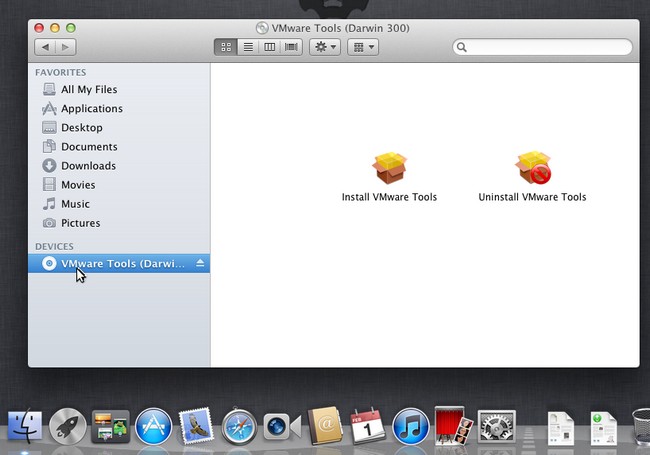
- Immagine 21
-
– AGGIORNAMENTO OSX 10.8.2 – nessun problema rilevato
– AGGIORNAMENTO OSX 10.8.4 – nessun problema rilevato – OSX Update 10.8.4 download
– AGGIORNAMENTO OSX 10.8.5 – nessun problema rilevato – OSX Update 10.8.5 downloadE’ possibile aggiornare il sistema normalmente dal menù “Mela” > “Aggiornamento software”, oppure potete scaricare l’aggiornamento ufficiale dal sito Apple.







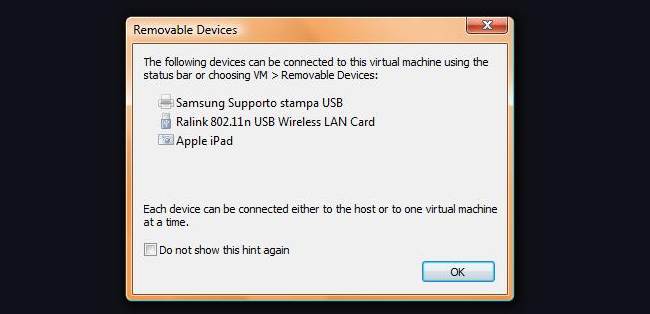
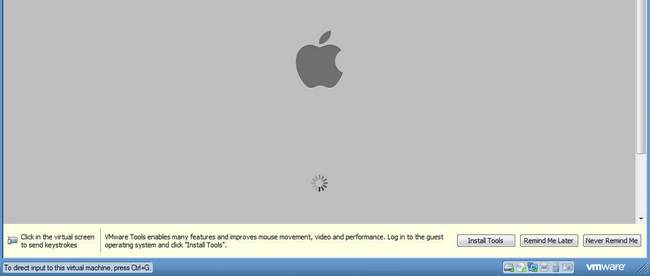

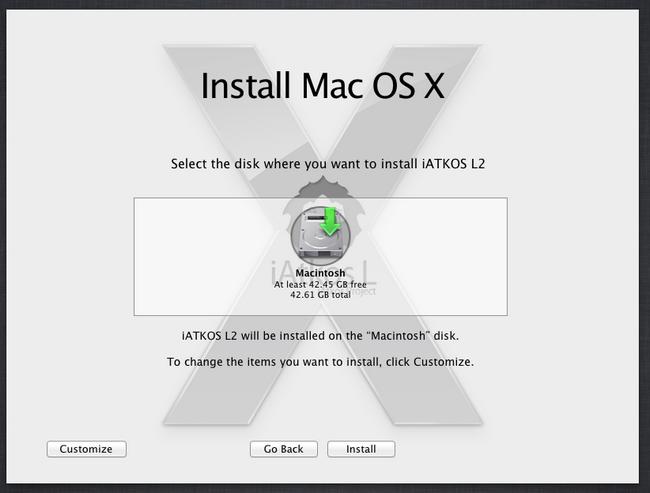
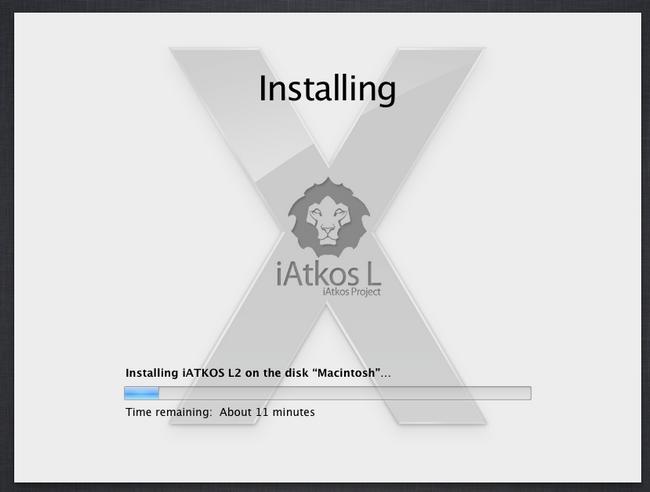
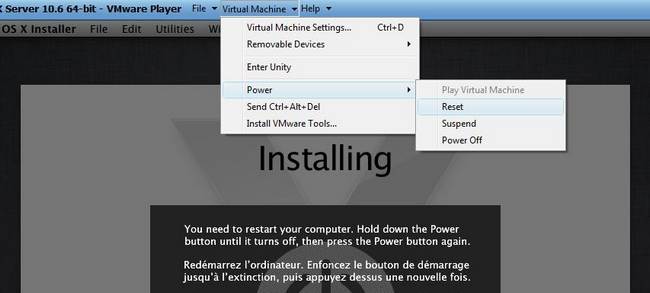


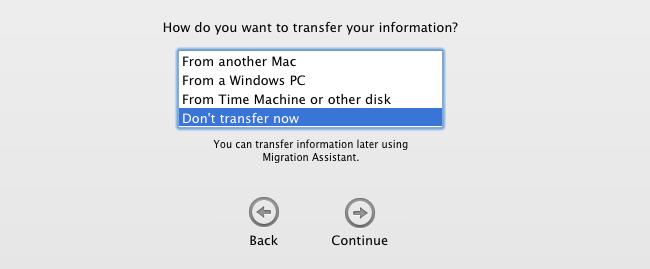
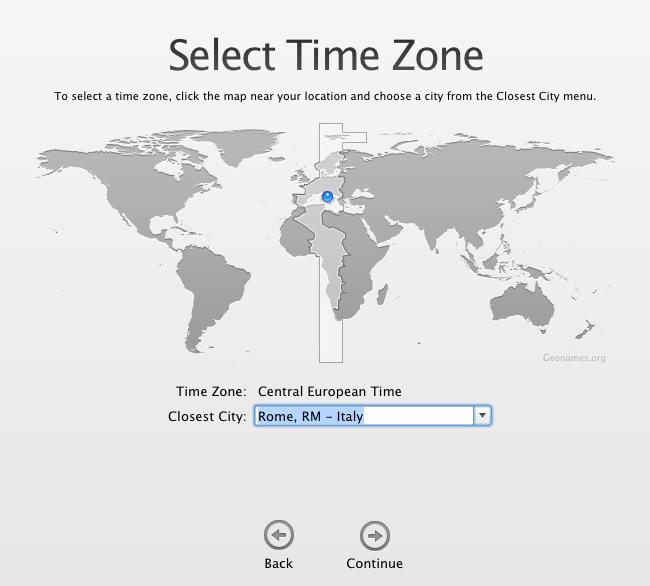
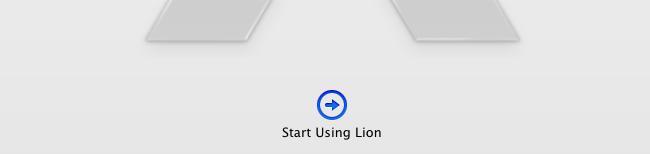


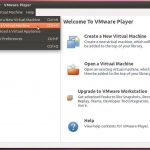
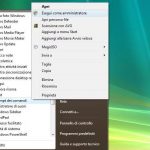


Commenti
Ciao,
nel post precedente ti chiedevo come aggiornare xcode, e sono finito qui…
Ora nell’installarlo, mi da problemi con il primo componente che mi propone “device support”, hai qualche suggerimento?
Ciao e grazie!
Ciao,
nel post precedente ti chiedevo come aggiornare xcode, e sono finito qui…
Ora nell’installarlo, mi da problemi con il primo componente che mi propone “device support”, hai qualche suggerimento?
Ciao e grazie!
A me non gira niente sotto la mela e rimane cosi.. mi succede anche con virtual box :\ cosa devo fare????????????
A me non gira niente sotto la mela e rimane cosi.. mi succede anche con virtual box :\ cosa devo fare????????????
Se hai un hard disk in più puoi provare con questa guida: INSTALLARE MAC OSX MOUNTAIN LION 10.8 SUL MIO PC
Se hai un hard disk in più puoi provare con questa guida: INSTALLARE MAC OSX MOUNTAIN LION 10.8 SUL MIO PC
complimenti, utile e chiato!!
ne faresti una anche per OSX 10.9 MAVERICKS ?
complimenti, utile e chiato!!
ne faresti una anche per OSX 10.9 MAVERICKS ?
Ci sto lavorando
Ci sto lavorando
io ho installato questa e sembra funzionare.
ti basterebbe tradurla!
http://www.sysprobs.com/working-os-x-10-9-mavericks-vmware-image-for-windows-os-intel-processor
io ho installato questa e sembra funzionare.
ti basterebbe tradurla!
http://www.sysprobs.com/working-os-x-10-9-mavericks-vmware-image-for-windows-os-intel-processor
ps: solo gamecenter e imessagge sembrano non funzionare.
ps: solo gamecenter e imessagge sembrano non funzionare.
Ciao grazie della guida, veramente ottima:)
Dopo aver installato correttamente niresh, e aver effettuato il primo avvio ho provato a fare l’aggiornamento ma mi ha dato dei problemi, e adesso rimango nella schermata di avvio dove c’è la mela e la rotellina sotto che gira “all’infinito”, come mai?
Ciao grazie della guida, veramente ottima:)
Dopo aver installato correttamente niresh, e aver effettuato il primo avvio ho provato a fare l’aggiornamento ma mi ha dato dei problemi, e adesso rimango nella schermata di avvio dove c’è la mela e la rotellina sotto che gira “all’infinito”, come mai?
Come hai proceduto all’aggiornamento? Hai usato quello automatico o hai scaricato il file (update combo) da sito Apple. Ti consiglio il secondo metodo. Io per ora ho provato ad aggiornare fino a OSX 10.8.5 senza problemi. Prova magari a fare prima l’aggiornamento a 10.8.4 e poi a 10.8.5, sempre usando il metodo 2.
Questi sono i link per fare i download:
OSX Combo Update 10.8.4 download
OSX Combo Update 10.8.5 download
Come hai proceduto all’aggiornamento? Hai usato quello automatico o hai scaricato il file (update combo) da sito Apple. Ti consiglio il secondo metodo. Io per ora ho provato ad aggiornare fino a OSX 10.8.5 senza problemi. Prova magari a fare prima l’aggiornamento a 10.8.4 e poi a 10.8.5, sempre usando il metodo 2.
Questi sono i link per fare i download:
OSX Combo Update 10.8.4 download
OSX Combo Update 10.8.5 download
Si è avviato, ma per potergli fare riconoscere tutto l’hardware che ho cosa posso installare? GRAZIE ANCORA!
Si è avviato, ma per potergli fare riconoscere tutto l’hardware che ho cosa posso installare? GRAZIE ANCORA!
Scusa, adesso la macchina virtuale va perfettamente, ma posso fargli riconoscere tutto l’hardware che ho? Come ad esempio la scheda grafica e il processore che è un haswell i5 4670K. Scusate se sono ripetitivo, ma vorrei poter utilizzare tutta la potenza del pc. GRAZIE.
Scusa, adesso la macchina virtuale va perfettamente, ma posso fargli riconoscere tutto l’hardware che ho? Come ad esempio la scheda grafica e il processore che è un haswell i5 4670K. Scusate se sono ripetitivo, ma vorrei poter utilizzare tutta la potenza del pc. GRAZIE.
Per i driver relativi all’hardware puoi guardare qui: http://www.insanelymac.com/forum/files/category/2-kexts/
I Kext in OSX corrispondono ai driver in Windows
Per i driver relativi all’hardware puoi guardare qui: http://www.insanelymac.com/forum/files/category/2-kexts/
I Kext in OSX corrispondono ai driver in Windows
GENTILISSIMO VERAMENTE GRAZIE, PERCHE’ VORREI SFRUTTARE TUTTA LA POTENZA CHE HA IL PC.
GENTILISSIMO VERAMENTE GRAZIE, PERCHE’ VORREI SFRUTTARE TUTTA LA POTENZA CHE HA IL PC.
E se non trovo nulla riguardante la mi scheda grafica e il processore come faccio?
E se non trovo nulla riguardante la mi scheda grafica e il processore come faccio?
Scusa non mi trova la risoluzione adatta al mio monitor, come posso risolvere tutte queste piccolezze? Ad esempio Multibeast? GRAZIE ANCORA.
Scusa non mi trova la risoluzione adatta al mio monitor, come posso risolvere tutte queste piccolezze? Ad esempio Multibeast? GRAZIE ANCORA.
/Users/ivoguccione/Desktop/PROBLEMA.tiff
/Users/ivoguccione/Desktop/PROBLEMA.tiff
Scusate ma volevo postare una foto, è ho sbagliato, comunque adesso il dmg me lo apre, ma quando sta per finire l’installazione mi dice installazione non riuscita. AIUTOOOOOOOOOOOOOOOOOOOOOOOOOOOOOOOOOOOO!
Scusate ma volevo postare una foto, è ho sbagliato, comunque adesso il dmg me lo apre, ma quando sta per finire l’installazione mi dice installazione non riuscita. AIUTOOOOOOOOOOOOOOOOOOOOOOOOOOOOOOOOOOOO!
Salve sono sempre io, scusate se sono così insistente ma ho un problemone, non mi apre piu il mac app store mi dice “Impossibile aprire App Store a causa di un problema. Verifica con lo sviluppatore per assicurarti che App Store funzioni con questa versione di OS X. Potresti dover reinstallare l’applicazione. Assicurati di installare ogni aggiornamento disponibile per l’applicazione e per OS X.”
Salve sono sempre io, scusate se sono così insistente ma ho un problemone, non mi apre piu il mac app store mi dice “Impossibile aprire App Store a causa di un problema. Verifica con lo sviluppatore per assicurarti che App Store funzioni con questa versione di OS X. Potresti dover reinstallare l’applicazione. Assicurati di installare ogni aggiornamento disponibile per l’applicazione e per OS X.”
Ciao l’immagine per wmware funziona solo per architetture a 64 bit?
Faccio tutta la procedura ma mi da errore
Ciao l’immagine per wmware funziona solo per architetture a 64 bit?
Faccio tutta la procedura ma mi da errore
Si solo 64 bit (che io sappaia). Che messaggio di errore ti dà?
Si solo 64 bit (che io sappaia). Che messaggio di errore ti dà?
Ciao Ivo, come anticipato all’inizio della guida questa procedura è solo a scopo domostrativo e può capitare che alcune funzioni/applicazioni non funzionino come su un vero mac.
Ciao Ivo, come anticipato all’inizio della guida questa procedura è solo a scopo domostrativo e può capitare che alcune funzioni/applicazioni non funzionino come su un vero mac.
Io ho un grosso problema, dopo aver fatto partire la macchina virtuale mi appare la famosa mela con il simbolo di caricamento e dopo circa un minuto vmware va in errore dicendomi che la macchina non è una mac e si chiude..
Mi è indispensabile, ho una tesina di maturità da scrivere
Io ho un grosso problema, dopo aver fatto partire la macchina virtuale mi appare la famosa mela con il simbolo di caricamento e dopo circa un minuto vmware va in errore dicendomi che la macchina non è una mac e si chiude..
Mi è indispensabile, ho una tesina di maturità da scrivere
Puoi provare con virtualbox: http://ilpico.it/wordpress/come-installare-osx-10-8-sul-mio-pc/
o direttamente sul pc: http://ilpico.it/wordpress/installare-mac-osx-mountain-lion-10-8-sul-mio-pc/
Puoi provare con virtualbox: http://ilpico.it/wordpress/come-installare-osx-10-8-sul-mio-pc/
o direttamente sul pc: http://ilpico.it/wordpress/installare-mac-osx-mountain-lion-10-8-sul-mio-pc/
ciao, dopo l’installazione al punto 6 il sistema si riavvia e appare la mela con la rotellina di caricamento ma non succede nulla
che faccio?
riesci ad aiutarmi?
grazie
F
ciao, dopo l’installazione al punto 6 il sistema si riavvia e appare la mela con la rotellina di caricamento ma non succede nulla
che faccio?
riesci ad aiutarmi?
grazie
F
Verifica di aver effettuato correttamente tutta la procedura. Se non riesci comunque ad installare, puoi provare con Virtualbox invece di VMware.
Ecco la guida completa:Installare OSX con Virtualbox
Verifica di aver effettuato correttamente tutta la procedura. Se non riesci comunque ad installare, puoi provare con Virtualbox invece di VMware.
Ecco la guida completa:Installare OSX con Virtualbox
nel mio caso non funziona lo spegnimento della macchina.
al riavvio successivo rimane in caricamento perenne..
nel mio caso non funziona lo spegnimento della macchina.
al riavvio successivo rimane in caricamento perenne..
Io quando avvio la macchina virtuale parte appare la mela ma si riavvia in contuinazione…perché??
Io quando avvio la macchina virtuale parte appare la mela ma si riavvia in contuinazione…perché??
ciao ho fatto tutto come hai descritto purtroppo non riesco ad aggiornare il software tramite app store….mi esce scritto “we could not complete your app store request” cosa devo fare??? grazie
ciao ho fatto tutto come hai descritto purtroppo non riesco ad aggiornare il software tramite app store….mi esce scritto “we could not complete your app store request” cosa devo fare??? grazie
Può capitare. Dovresti riprovare ad installare osx.
Se non risolvi puoi utilizzare Virtualbox invece di VMWare. Come installare osx 10.8 mountain lion in virtualbox
Può capitare. Dovresti riprovare ad installare osx.
Se non risolvi puoi utilizzare Virtualbox invece di VMWare. Come installare osx 10.8 mountain lion in virtualbox
Puoi scaricare il software dal sito apple, senza passare da Apple Store. Puoi fare direttamente l’aggiornamento al 10.8.5.
– combo update 10.8.4 scarica
– combo update 10.8.5 scarica
Una volta scaricato il file “doppio click” e parte l’installazione.
Puoi scaricare il software dal sito apple, senza passare da Apple Store. Puoi fare direttamente l’aggiornamento al 10.8.5.
– combo update 10.8.4 scarica
– combo update 10.8.5 scarica
Una volta scaricato il file “doppio click” e parte l’installazione.